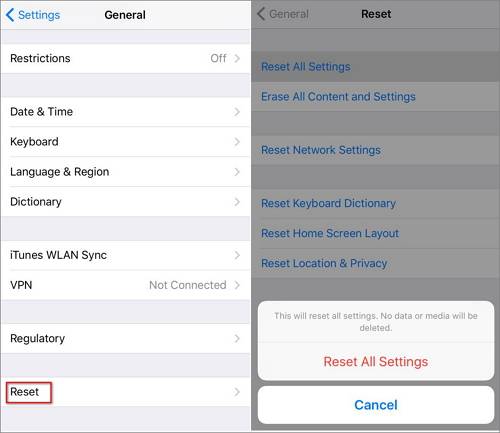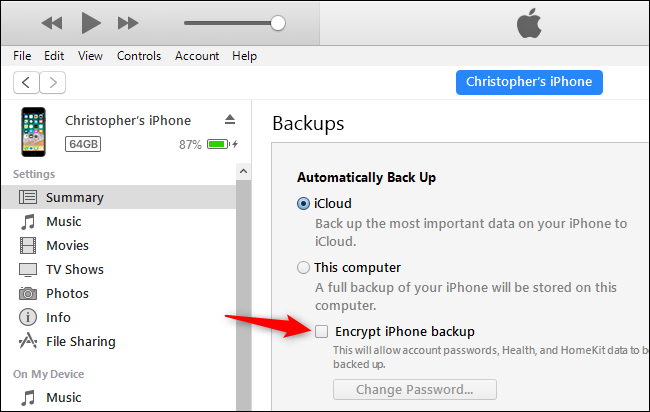Zusammenfassung:
Wenn Sie das Kennwort für die Verschlüsselung Ihres iTunes-Backups vergessen haben, können Sie in Zukunft kein verschlüsseltes Backup Ihres iPhones mehr erstellen. In diesem Artikel finden Sie eine nützliche Anleitung, wie Sie die iTunes-Backup-Verschlüsselung ohne Kennwort deaktivieren, d. h. das Kennwort für das iPhone-Backup entfernen können.
- Hauptinhalt:
- Teil 1. Warum verschlüsseln Sie Ihr iPhone-Backup mit einem Kennwort?
- Teil 2. Deaktivieren der Verschlüsselung von iTunes-Backups ohne Kennwort
- Methode 1. Deaktivieren Sie die Verschlüsselung von iTunes-Backups mit einem vergessenen Passwort mit EaseUS MobiUnlock
- Methode 2. Deaktivieren Sie die Verschlüsselung von iTunes-Backups mit der Option "Alle Einstellungen zurücksetzen".
- Teil 3. Deaktivieren der Verschlüsselung von iTunes-Backups mit Passwort
- Die letzten Worte
Sobald Sie ein Kennwort zur Verschlüsselung Ihres iPhone-Backups in iTunes eingegeben haben, wird jedes weitere Backup automatisch verschlüsselt. Im Laufe der Zeit kann es leicht passieren, dass Sie das Kennwort für die Verschlüsselung von iTunes-Backups vergessen. Es gibt jedoch keine Möglichkeit, das Passwort zurückzusetzen. Wie kann man also die iTunes-Backup-Verschlüsselung ausschalten oder das iPhone-Backup-Passwort entfernen?
Teil 1. Warum verschlüsseln Sie Ihr iPhone-Backup mit einem Kennwort?
Wenn Sie die Option "Lokales Backup verschlüsseln" aktivieren, wenn Sie Ihre iPhone-Daten über iTunes oder Finder sichern, wird Ihr iPhone-Backup mit einem Passwort verschlüsselt. Mit einem verschlüsselten iTunes-Backup können Sie sensible Daten sichern, die in einem einfachen Backup nicht enthalten sind, z. B. gespeicherte Kennwörter, Gesundheitsdaten, Wi-Fi-Einstellungen, Anruflisten und Website-Verläufe. Sobald Sie ein Verschlüsselungskennwort festgelegt haben, werden die Sicherungskopien Ihres iPhones von da an automatisch verschlüsselt. Und wenn Sie Ihr iPhone aus einer verschlüsselten Sicherung wiederherstellen möchten, wird das Kennwort abgefragt.
Zusammenfassend lässt sich sagen, dass die Verschlüsselung Ihres iPhone-Backups es Ihnen ermöglicht, mehr Informationen zu sichern und eine zusätzliche Sicherheitsebene für Ihr Backup zu schaffen.
Teil 2. Deaktivieren der Verschlüsselung von iTunes-Backups ohne Kennwort
Das Kennwort für die verschlüsselte Sicherung ist wichtig. Ohne es können Sie Ihr iPhone nicht aus einem verschlüsselten Backup wiederherstellen. Da wir es jedoch nicht häufig verwenden und weitere Backups automatisch verschlüsselt werden, ohne dass Sie das Passwort eingeben, können Sie es leicht vergessen, wenn Sie es nicht aufgeschrieben haben.
Es gibt keine Option "Passwort vergessen", mit der wir es zurücksetzen können, wie wir es bei anderen Passwörtern tun. Wie kann man dann die Verschlüsselung mit einem vergessenen Passwort ausschalten? Hier haben wir zwei Möglichkeiten, wie Sie das verschlüsselte Sicherungskennwort von Ihrem iPhone entfernen können. Dann können Sie Ihr iPhone ohne Verschlüsselung in iTunes sichern.
Methode 1. Deaktivieren Sie die Verschlüsselung von iTunes-Backups mit einem vergessenen Passwort mit EaseUS MobiUnlock
EaseUS MobiUnlock ist eine zuverlässige Wahl für Sie, um das iPhone-Backup-Passwort zu entfernen. Sobald Sie Ihr iPhone mit einem USB-Kabel an einen PC angeschlossen haben, können Sie EaseUS MobiUnlock verwenden, um die iTunes-Backup-Verschlüsselung Ihres iPhones in einigen einfachen Schritten zu deaktivieren. Der Prozess ist reibungslos und verursacht keinen Datenverlust.
EaseUS MobiUnlock hilft Ihnen nicht nur dabei, die Verschlüsselung zu entfernen, sondern bietet auch eine Reihe von nützlichen Funktionen, um Probleme zu lösen, die Sie mit einem iOS-Gerät haben könnten. Zum Beispiel hilft es Ihnen, sich ohne Passwort in Ihr iPhone einzuloggen, erlaubt Ihnen, die Aktivierungssperre auf Ihrem iPhone ohne Passwort zu entfernen und die Bildschirmzeit mit einem vergessenen Passwort zu deaktivieren. Im Folgenden finden Sie die vollständigen Funktionen von EaseUS MobiUnlock.
- iPhone Unlocker - Entsperrt Ihr iPhone und unterstützt 4/6-stellige Passwörter, Touch ID und Face ID
- iCloud Activation Unlocker - Entfernt die Aktivierungssperre vom iPhone ohne ein Passwort
- Screen Time Remover - Deaktivieren Sie die Bildschirmzeit auf iPhone und iPad
- iOS Password Manager - Zugriff auf den Schlüsselbund auf dem iPhone und Exportieren von Passwörtern vom iPhone
- iPhone Backup Password Remover - Entfernen Sie das verschlüsselte Backup-Passwort vom iPhone
Schritt 1. Öffnen Sie EaseUS MobiUnlock auf Ihrem Computer und schließen Sie Ihr iPhone oder iPad an. Gehen Sie zu "iTunes Backup-Verschlüsselung entfernen".
![iTunes Backup-Verschlüsselung entfernen wählen]()
Schritt 2. Dann, EaseUS MobiUnlock wird beginnen, Ihr Gerät zu erkennen. Vertrauen Sie dem PC, wenn Sie auf dem iPhone gefragt werden. Sobald Ihr Gerät erkannt wird, klicken Sie auf "Jetzt entsperren", um fortzufahren.
![Auf Jetzt entsperren klicken]()
Schritt 3. EaseUS MobiUnlock beginnt mit dem Entfernen der iTunes-Backup-Verschlüsselung von Ihrem iPhone. Lassen Sie Ihr Gerät während des Prozesses angeschlossen.
![iTunes-Backup-Verschlüsselung entfernen]()
Schritt 4. Nachdem der Prozess abgeschlossen ist, werden Sie endlich loswerden der iTunes-Backup-Verschlüsselung. Und Sie können Ihr iPhone jetzt einrichten.
![Entsperren erfolgreich]()
Methode 2. Deaktivieren Sie die Verschlüsselung von iTunes-Backups mit der Option "Alle Einstellungen zurücksetzen".
Wenn Sie iOS 11 oder höher auf Ihrem iPhone verwenden, gibt es eine Möglichkeit, die Verschlüsselung von iTunes-Backups zu deaktivieren. Sie können das Verschlüsselungspasswort entfernen, indem Sie die Einstellungen Ihres iPhones zurücksetzen. Der Vorgang ist ganz einfach zu bewerkstelligen. Dabei werden die folgenden Einstellungen zurückgesetzt: Display-Helligkeit, Homescreen-Layout und Hintergrundbild.
Schritt 1. Gehen Sie auf Ihrem iPhone zu "Einstellungen" > "Allgemein" > "Zurücksetzen".
Schritt 2. Wählen Sie "Alle Einstellungen zurücksetzen" und geben Sie Ihr Passwort ein. Bestätigen Sie durch Tippen auf "Alle Einstellungen zurücksetzen".
![Alle Einstellungen auf dem iPhone zurücksetzen]()
Mit diesen beiden Schritten können Sie das iTunes-Backup-Passwort von Ihrem iPhone entfernen, ohne dass Ihre iPhone-Daten beeinträchtigt werden. Wenn Sie jedoch iOS 10 oder früher verwenden, können Sie Ihr iPhone-Backup-Passwort auf diese Weise nicht zurücksetzen.
Teil 3. Deaktivieren der Verschlüsselung von iTunes-Backups mit Passwort
Da Sie das Backup nicht jedes Mal verschlüsseln müssen, wenn Sie Ihr iPhone sichern, können Sie die Verschlüsselung deaktivieren, indem Sie sie in iTunes ausschalten. Gehen Sie wie folgt vor, um die Backup-Verschlüsselung zu deaktivieren.
Schritt 1. Verbinden Sie Ihr iPhone mit Ihrem PC und öffnen Sie iTunes auf Ihrem PC. Suchen Sie Ihr iPhone, indem Sie auf das Telefonsymbol klicken.
Schritt 2. Deaktivieren Sie das Kontrollkästchen "Lokale Backups verschlüsseln" unter der Option "Backups" und geben Sie das Passwort ein.
![iTunes-Sicherung entschlüsseln]()
Hier erfahren Sie, wie Sie die Verschlüsselung von iPhone-Backups in iTunes deaktivieren können.
Die letzten Worte
Dieser Artikel enthält 3 Methoden, um die Verschlüsselung von iTunes-Backups zu deaktivieren, so dass Sie ein unverschlüsseltes Backup mit iTunes auf Ihrem PC erstellen können. Ich hoffe, dass er das Problem, das Sie haben, löst. Wenn Sie möchten, dass wir weitere Themen behandeln, können Sie uns gerne schreiben.